Excel: yalnızca boş değilse nasıl hesaplanır
Yalnızca belirli hücrelerin boş olmaması durumunda belirli hesaplamaları gerçekleştirmek için Excel’de aşağıdaki formülü kullanabilirsiniz:
=IF(COUNTBLANK( B2:D2 ), "",AVERAGE( B2:D2 ))
Bu özel formül , B2:D2 aralığındaki hücrelerin ortalama değerini yalnızca aralıktaki hücrelerin hiçbiri boş değilse hesaplar.
Bir hücre bile boş olsa bile formül ortalamayı hesaplamaz ve bunun yerine bir boşluk döndürür.
Aşağıdaki örnekte bu formülün pratikte nasıl kullanılacağı gösterilmektedir.
Örnek: Yalnızca Excel’de hücreler boş değilse nasıl hesaplanır?
Diyelim ki Excel’de, farklı basketbolcuların üç farklı maçta attığı sayı sayısını gösteren aşağıdaki veri setine sahibiz:
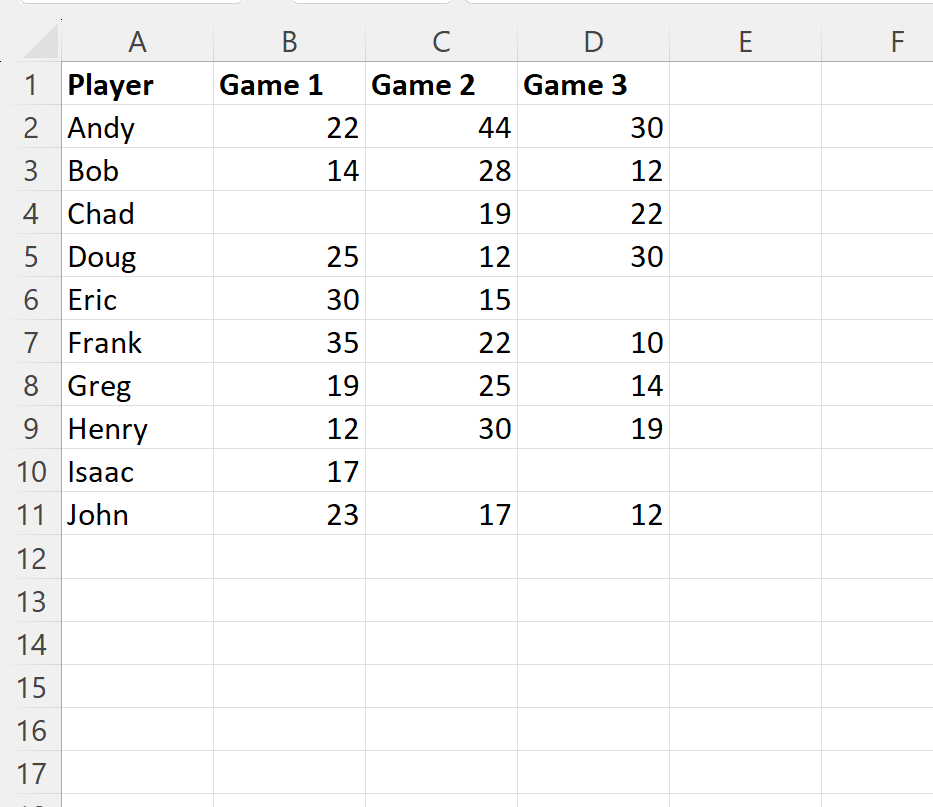
İlk oyuncunun oyun başına kazandığı ortalama puanı hesaplamak için E2 hücresine aşağıdaki formülü yazabiliriz, ancak B2:D2 aralığındaki tüm hücreler boş değilse:
=IF(COUNTBLANK( B2:D2 ), "",AVERAGE( B2:D2 ))
Daha sonra bu formülü tıklayıp E sütunundaki kalan her hücreye sürükleyeceğiz:
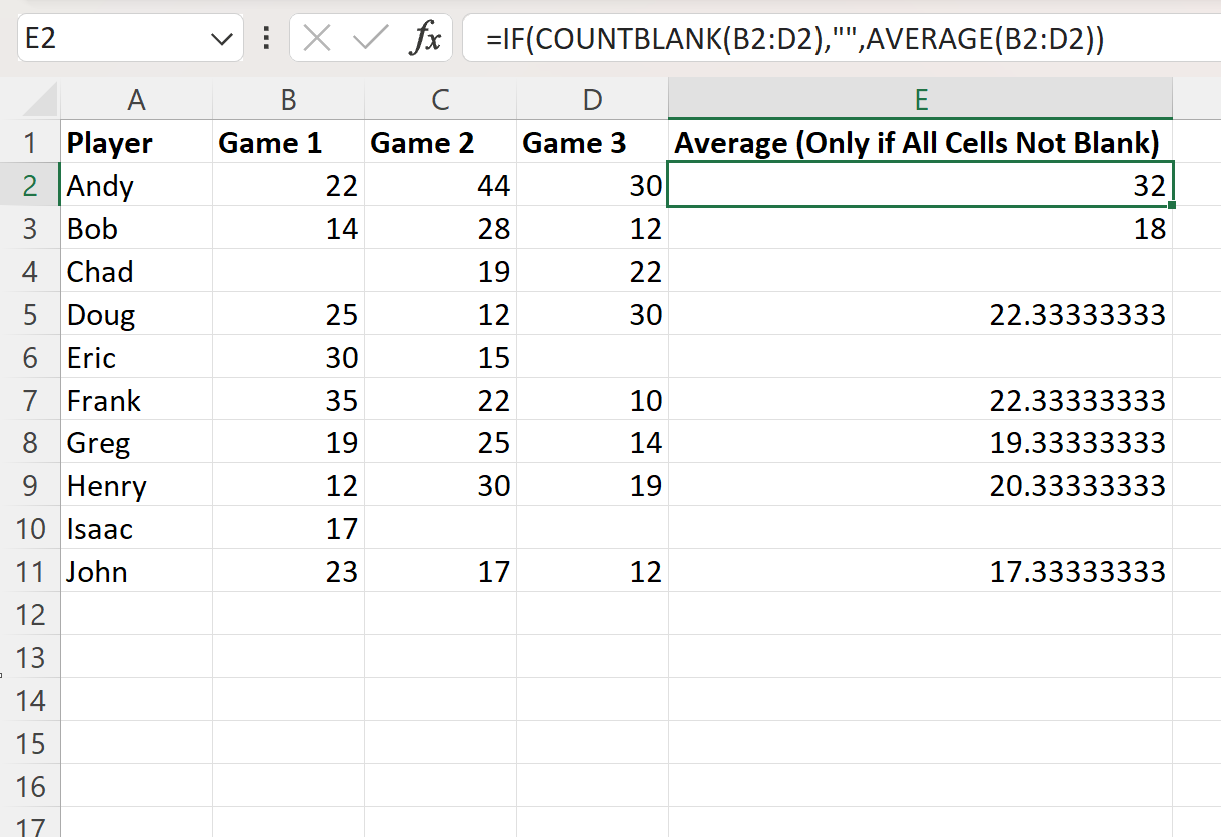
E Sütunu, yalnızca oyunların hiçbirinde boş değer yoksa, her oyuncu için oyun başına ortalama puanı görüntüler.
Örneğin:
- Andy maç başına ortalama (22+44+30) / 3 = 32 sayı attı.
- Bob maç başına ortalama (14+28+12) / 3 = 18 sayı attı.
- Chad’in 1. maç için boş bir değeri vardı, dolayısıyla ortalaması hesaplanmadı.
Ve benzeri.
Not : Bu özel örnekte ortalamayı hesapladık, ancak ORTALAMA’yı hesaplamak istediğiniz ölçümle değiştirebilirsiniz.
Bu formül nasıl çalışıyor?
B2:D2 aralığındaki ortalama değeri hesaplamak için kullandığımız formülü hatırlayın:
=IF(COUNTBLANK( B2:D2 ), "",AVERAGE( B2:D2 ))
Bu formülün işleyişi şöyle:
Öncelikle B2:D2 aralığındaki boş hücrelerin sayısını saymak için COUNTBLANK fonksiyonunu kullanıyoruz.
Daha sonra aşağıdaki değerleri döndürmek için IF işlevini kullanırız:
- Boş hücre sayısı sıfırdan büyükse boş döndürün.
- Aksi takdirde, B2:D2 aralığındaki hücrelerin ortalamasını döndürün.
Bu formül, yalnızca belirli bir satırda boş hücre olmaması durumunda, her satırdaki oyun başına ortalama puanı hesaplamamıza olanak tanır.
Ek kaynaklar
Aşağıdaki eğitimlerde Excel’deki diğer genel görevlerin nasıl gerçekleştirileceği açıklanmaktadır:
Excel: hücre boşsa sonraki hücreye geç
Excel: boş hücrelerin nasıl doldurulacağı
Excel: ortalamayı hesaplayın ve boş ve boş hücreleri yok sayın